1、在文档中,输入文字

2、然后选择其中的一个文字,打开上方属性中的文字选项,如图

3、选择其中的带圈字符设置,点击选择
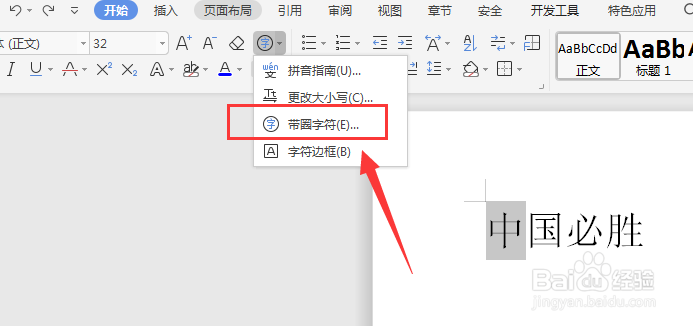
4、在面板中,选择圆形样式,然后确定
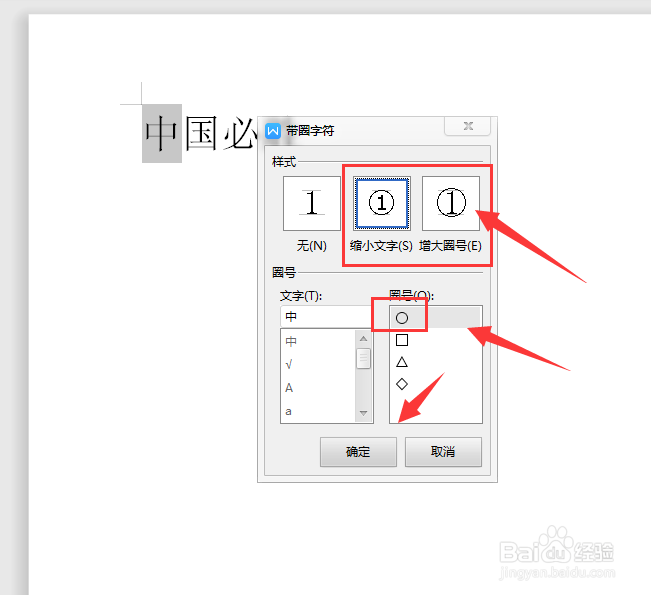
5、这样得到圈内文字效果
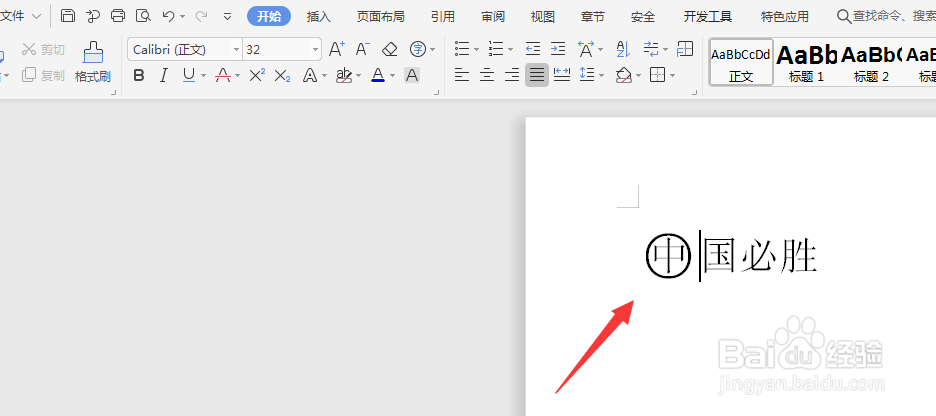
6、也可以选择插入-形状属性,选择创建圆形,如图

7、然后创建圆形,可以将填充关闭或者将填充选择为和背景同样的颜色

8、然后调整形状到文字下方,得到圈内文字效果

9、总结:1.选择文档,输入文字2.选中文字后,打开属性中的文字选项3.选择带圈字符选项4.选择圈内样式,然后确定5.也可以选择插入圆形形状6.然后调整圆形大小,移动到文字下方,得到圈内文字效果
